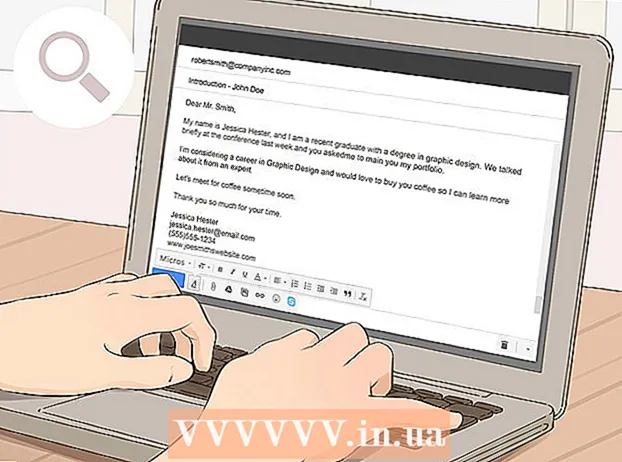نویسنده:
Laura McKinney
تاریخ ایجاد:
5 ماه آوریل 2021
تاریخ به روزرسانی:
1 جولای 2024

محتوا
تورنت (به زبان ساده) پرونده هایی هستند که بین افراد مشابه به اشتراک گذاشته می شوند ، از جمله سرور نیستند. پرونده ها از بذر گیرنده به مشتری درخواست کننده (لیچر یا همکار) منتقل می شوند. می توانید برنامه µtorrent را بارگیری کرده و از آن برای بارگیری فیلم ها ، موسیقی یا بازی های مورد نظر خود استفاده کنید. توجه: بارگذاری (یا کاشت) مواد دارای حق چاپ در بسیاری از کشورها غیرقانونی است.
مراحل
اکنون μTorrent را بارگیری کنید www.utorrent.com. نسخه های μTorrent برای سیستم عامل های مختلف موجود است ، بنابراین حتماً نسخه صحیح Mac را بارگیری کنید. سپس ، محل ذخیره فایل بارگیری شده (مانند دسک تاپ یا پوشه بارگیری) را انتخاب کنید.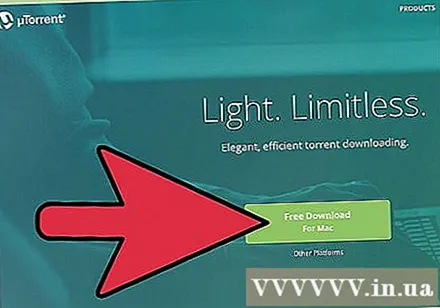
- پس از اتمام بارگیری ، روی پرونده uTorrent.dmg دوبار کلیک کنید تا برنامه از حالت فشرده خارج شود.
- μTorrent را بکشید و آن را در پوشه "Applications" رها کنید.
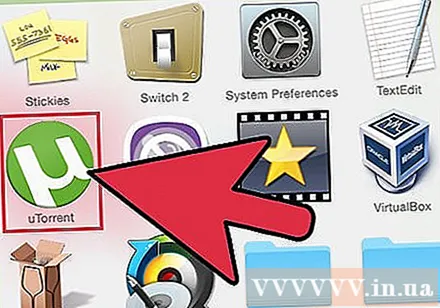
با دوبار کلیک بر روی نماد برنامه ، μTorrent را باز کنید. این برنامه راه اندازی می شود ، اما برای بارگیری آنلاین باید تعداد زیادی تورنت را پیدا کنید.- در طول نصب ، μTorrent سعی خواهد کرد بسیاری از برنامه های غیر ضروری دیگر ، از جمله یک نوار ابزار را نصب کند. اگر احساس غیرضروری شد ، متن کوچک فرآیند را بخوانید و فقط کادرهای مورد نظر خود را علامت بزنید.
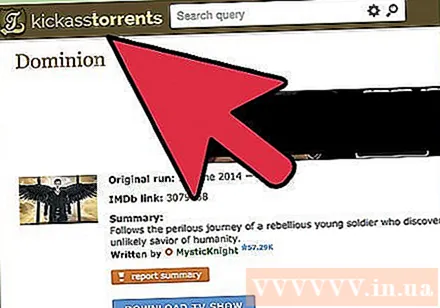
به یک سایت معتبر و قابل جستجو تورنت مراجعه کنید. نام داده هایی را که می خواهید بارگیری کنید در نوار جستجو وارد کنید. شما باید به طور خاص جستجو کنید ، در غیر این صورت نتایج تصادفی دریافت خواهید کرد.- به عنوان مثال ، اگر فقط "WWE" را جستجو کنید ، نتایج زیادی خواهید گرفت و ممکن است مربوط نباشد ، بنابراین از کلمات کلیدی خاص تر مانند "WWE Wrestlemania 29 New York /" استفاده کنید. New Jersey Full Event "، تورنت مورد نیاز خود را پیدا خواهید کرد.
- اگر نمی دانید کدام سایت تورنت است ، با استفاده از موتور جستجوی خود فیلم / بازی / موسیقی / کتابی را که می خواهید بارگیری کنید پیدا کنید و کلمه کلیدی "torrent" را اضافه کنید. همچنین می توانید کلمه کلیدی "mac" را اضافه کنید تا جستجوی شما محدود شود.

لیست تورنتهای موجود را مشاهده کنید. به چند مورد اول در لیست نگاهی بیندازید و تورنت را براساس اندازه انتخاب کنید (اندازه بزرگ دارای کیفیت بالایی خواهد بود اما بارگیری بیشتری خواهد داشت) و نوع پرونده مورد نیاز شما (avi ، mkv ، mp4 و ...)- اگر تعجب می کنید ، تورنت را با بالاترین میزان دانه انتخاب کنید.
- روی فایل کلیک کنید و قسمت نظرات را مشاهده کنید. شما باید بررسی کنید که آیا مردم می گویند تورنت کار می کند ، با فایل های مناسب ، کیفیت خوب و غیره. اگر نظر ندارید یا بسیار کم است ، پس از بارگیری در معرض خطر قرار نگیرید.
بارگیری تورنت روی نماد آهنربای کوچک یا پیوند "دریافت این تورنت" کلیک کنید. اطمینان حاصل کنید که بر روی "بارگیری مستقیم" ، "بارگیری" یا "بارگیری آهن ربا" کلیک نکنید ، در غیر این صورت توسط پنجره های بازشو و هدایت مجدد به شما حمله می شود.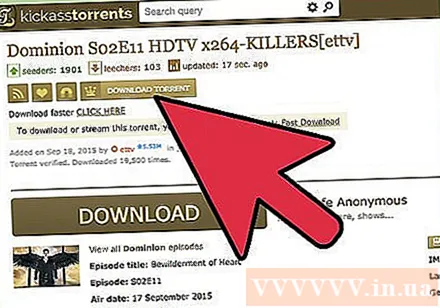
- در حالی که در حال تورنت هستید ، بخش هایی از پرونده را که بارگیری کرده اید شروع می کنید.
- حتی اگر بارگیری کامل باشد ، μTorrent به بارگذاری پرونده ها برای سایر کاربران در شبکه BitTorrent ادامه می دهد. فقط وقتی پرونده را از μTorrent حذف کنید یا μTorrent را ترک کنید ، بارگذاری متوقف می شود.
منتظر بمانید تا تورنت بارگیری را به پایان برساند. μTorrent به طور خودکار پرونده / پیوند را باز می کند ، یا از شما خواسته می شود که آن را در برنامه باز کنید و μTorrent را به عنوان پیش فرض تنظیم کنید. همچنین μTorrent پنجره دوم را برای شما باز می کند تا بر روی دکمه "تأیید" در گوشه پایین سمت راست کلیک کنید.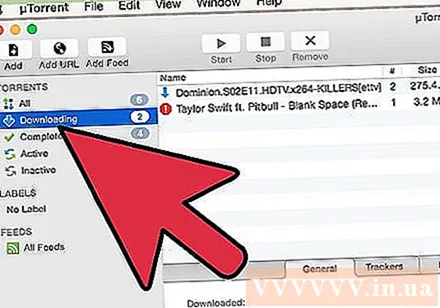
- زمان بارگیری به اندازه پرونده و تعداد "seeders" (کسانی که پرونده را به اشتراک می گذارند) بستگی دارد.
- هرچه تورنت بتواند بخشهایی از پرونده را بدست آورد ، هرچه تعداد بیشتری فایل به سرعت بارگیری شود.
برای یافتن پرونده پس از بارگیری ، روی برگه "کامل شده" کلیک کنید. می توانید با کلیک راست و انتخاب نمایش در یاب ، یا با کلیک بر روی ذره بین پرونده را باز کنید.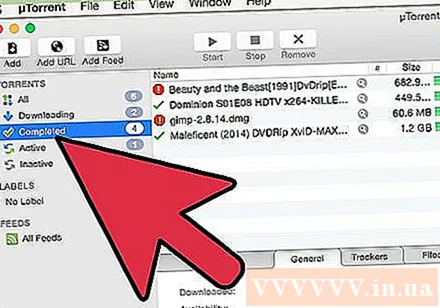
- اگر در حال بارگیری فیلم هستید ، روی پرونده کلیک راست کنید ، روی "Open With" کلیک کنید و Media Player مورد علاقه خود را انتخاب کنید.
مشاوره
- شما باید بررسی کنید که آیا تورنت توسط یک ارائه دهنده مطمئن بارگذاری شده است. در کنار نام کاربری مورد اعتماد معمولاً جمجمه ای بنفش یا سبز دیده می شود.
- همیشه تعداد بذرپاش و شمارش زالو بر روی تورنت را بررسی کنید. هرچه تعداد seeder بیشتر باشد ، سرعت بارگیری سریعتر خواهد بود. برعکس ، هرچه میزان چرخه آن بیشتر باشد ، سرعت بارگیری آن کندتر خواهد بود.
هشدار
- بارگذاری (یا کاشتن) مواد دارای حق چاپ در بسیاری از کشورها غیرقانونی است.